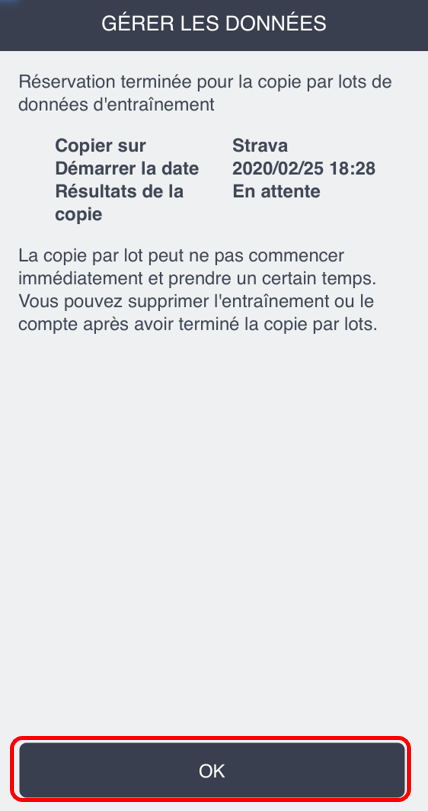Copier en lot les données de l’entraî sur d’autres app
Vous pouvez copier en lot les données de l’entraînement spécifié sur des applications tierces. Les applications tierces suivantes sont prises en charge.
- Strava
Vous devez effectuer des réglages pour pouvoir lier au préalable avec des applications tierces. Consultez ce qui suit pour plus de détails.
Applications reliéesLe réglage « Applications reliées » ci-dessus copie les données téléchargées de l’entraînement après avoir effectué le lien avec des parties tierces, tandis que « Copier en lot les données de l’entraî sur d’autres app » permet de copier les données de l’entraînement sur des applications tierces.Prenez en note les points suivants.
- Le nombre maximum d’entraînements que vous pouvez spécifier pour une copie en lot est 1 000.
- Vous ne pouvez pas effectuer plusieurs copies en lot en même temps.
- Des copies peuvent être en attente. Également, la copie peut nécessiter un certain temps pour être achevée.
- Si vous supprimez un entraînement qui n’a pas été copié, cet entraînement ne sera pas copié.
En outre, si vous vous retirez de ce service, la copie en lot sera annulée et toutes les données de l’entraînement seront supprimées. Assurez-vous de confirmer que la copie est complétée avant d’effectuer cette action. - Vous ne pouvez pas copier un entraînement qui ne contient pas des données GPS sur Strava. De plus, assurez-vous de vérifier les points suivants.
Applications reliées
Procédure
- 1.Appuyez sur [Copier en lot les données de l’entraî sur d’autres app(Strava)] sur l’écran « Gérer les données ».
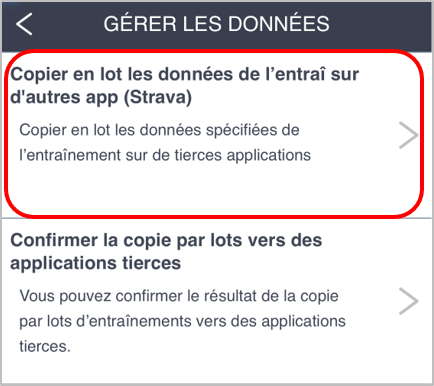
- 2.Appuyez sur le bouton [OK].

- 3.Recherchez Entraînement.
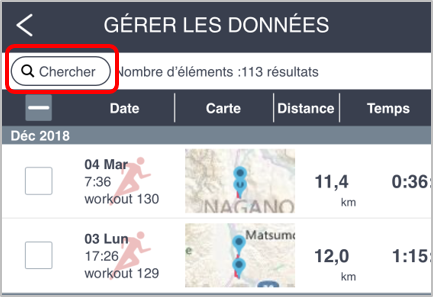
-
4.Sélectionnez Entraînement puis appuyez sur le bouton [Dém. la copie].
- Vous pouvez sélectionner ou rejeter tous les entraînements en sélectionnant ou en effaçant l’étape (1).
- Vous pouvez sélectionner ou rejeter un entraînement en particulier en cochant les cases appropriées à l’étape (2).
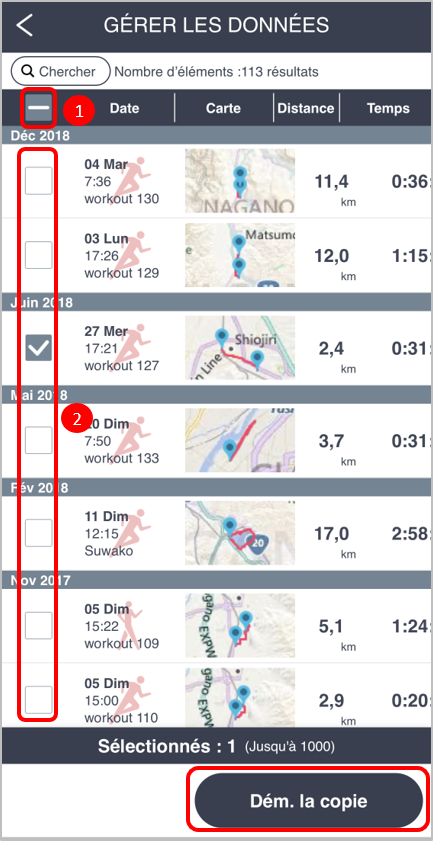
- 5.Appuyez sur le bouton [OK].
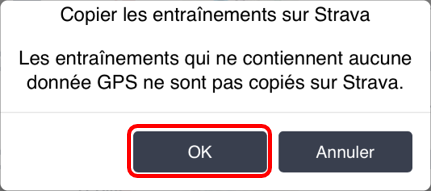
- Le contenu de l’action est affiché.
Les types des états de la copie sont tels qui suivent.- En attente de
- Transfert
-
6.Appuyez sur le bouton [Fermer] pour fermer l’écran.
La copie en lot est effectuée sur le serveur de Epson View. Vous pouvez maintenant fermer l’écran pour effectuer d’autres actions.